회의 자료를 PDF로 만들고 QR코드를 만들어서 참석하시는 분들이 개인 휴대폰, 패드에서 보게 하는 방법을 찾고 계시나요? 저는 최근 회사에서 300명이 넘는 분들이 참석하는 행사를 진행했습니다. IT 행사이다 보니 대부분의 사람들이 노트북이나 패드 종류들을 가져오셔서 출력할 필요 없이 개인 기기로 볼 수 있게 하자고 건의해서 그렇게 행사를 진행했습니다. 무료로 QR 코드를 만들고 QR코드를 찍으면 PDF를 다운로드할 수 있게 하는 절차를 알려드리겠습니다.
순서 설명
저도 처음 해보는 작업이었는데 30분이면 완료했습니다. 그러니 제가 알려드린 내용을 똑같이 보면서 따라 하시면 됩니다. 먼저 회의 자료를 PDF로 만드셨다면 회의 자료를 다른 사람들이 쉽게 접근할 수 있도록 구글 드라이브에 업로드를 해야 합니다. 500MB까지 무료로 사용 가능하니 행사용으로 하나 만드셔도 됩니다.
구글 드라이브에 업로드를 하셨다면 QR 코드를 만들어야 합니다. 네이버 QR코드 생성기에서 무료로 만들 수 있습니다. 순서를 요약하면 (1) 구글 드라이브에 회의자료 업로드, (2) QR 코드를 만들어서 행사 참여하는 사람들에게 배포입니다. 이러한 세부적인 작업을 아래에서 사진으로 설명하겠습니다.
PDF 파일 구글 드라이브에 업로드하기
(1) 공유 설정
구글 드라이브에 들어가서 회원가입을 하고 행사에 필요한 파일을 업로드하면 됩니다. 업로드하고 나면 먼저 파일을 모든 사람들이 접근할 수 있게 공유 설정을 해야 합니다. 만약 공유설정을 하지 않으면 QR 코드를 공유해도 사람들이 볼 수 없으니 이번 작업이 매우 중요합니다.
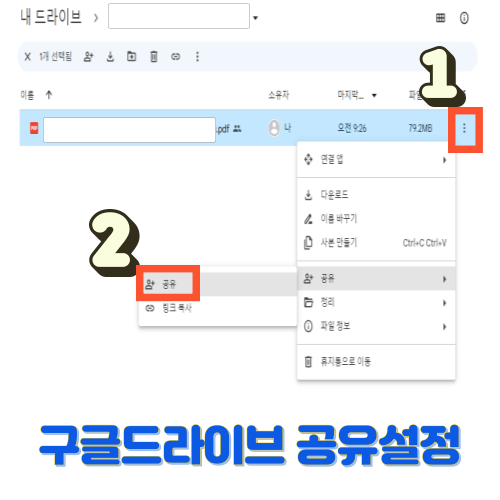
위의 사진을 보시면 파일을 업로드 한 후에 (1)에 보면 검은색 점이 3개가 있습니다. 그것을 클릭한 후 (2)의 공유를 클릭하시면 됩니다.
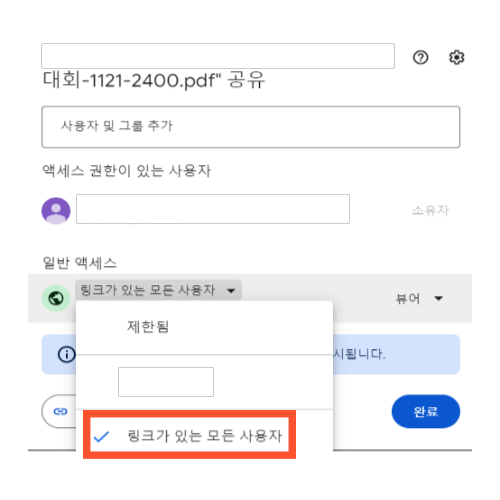
공유를 누르셨다면 위의 사진과 같은 사진이 나올 것입니다. 이때 파일에서 링크가 있는 모든 사용자를 필수적으로 체크해야 합니다. 이것을 체크해야만 회의에 참석한 모든 사람들이 다운로드하여 회의 자료를 볼 수 있습니다.
(2) 공유 설정 된 파일 URL 복사
공유 설정이 끝났다면 공유 설정된 회의 자료의 주소를 복사해야 합니다. 복사하는 절차는 아래의 사진과 똑같이 하면 됩니다. 복사한 파일 URL은 QR 코드 만들기에서 주소를 입력해 주면 됩니다.
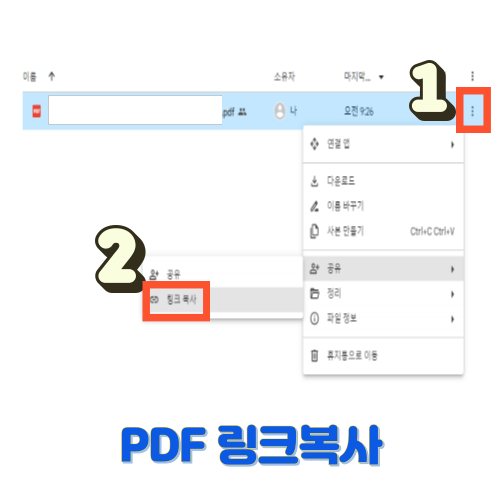
QR 코드 만들기
네이버 QR 코드 만들기에서는 무료로 QR 코드 제작이 가능합니다. 로그인을 하시고 코드 생성하기를 누르시면 절차에 따라서 쉽게 만들 수 있습니다. 다만, 주의해야 할 사항 2가지가 있는데 그것을 설명하겠습니다.
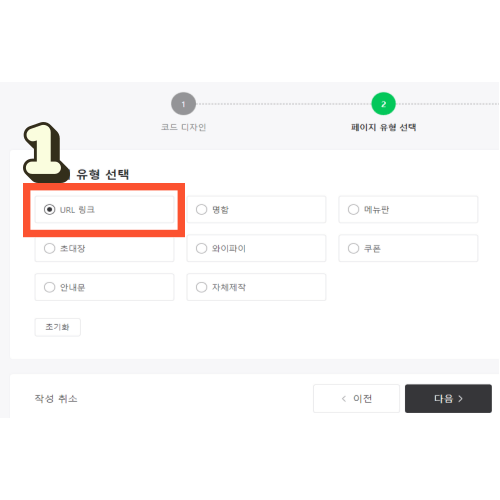
절차에 맞게 따라가면 페이지 유형에서 QR 코드를 어떤 식으로 만들 건지 물어봅니다. 이때 URL 링크로 만든다고 체크를 하고 다음을 눌러야 합니다. 다음을 누르면 링크를 첨부하는 곳이 나오는데 위에서 공유 링크 설정에서 복사한 회의자료 첨부하고 다음을 누른다면 최종 QR 코드가 생성이 완료됩니다.
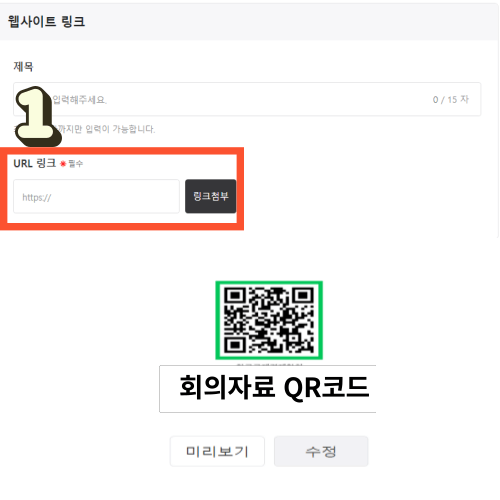
생성된 QR 코드는 이미지로 다운로드해서 회의장 배너에 삽입하여 모든 사람들이 회의자료를 볼 수 있도록 할 수 있고 카카오톡으로 공유하여 자료를 볼 수 있습니다. 오늘은 PDF 자료를 QR코드로 생성하여 회의 자료를 만드는 방법에 대해서 알아보았습니다.